解決win101903系統開機緩慢的方法
在我們使用更新後的win101903時,有時候會發現開機的速度比更新之前要慢了很多。雖然不是什麼大的問題,但還是讓人感到不爽。小編現在就告訴你怎麼解決win101903開機慢的問題。
win101903開機慢怎麼辦:
一、啟動項目太多
1、開啟任務管理器,然後切換啟動標籤頁。
或在開始功能表的搜尋欄,輸入“taskmgr/0/startup”,直接開啟工作管理員的啟動標籤頁。
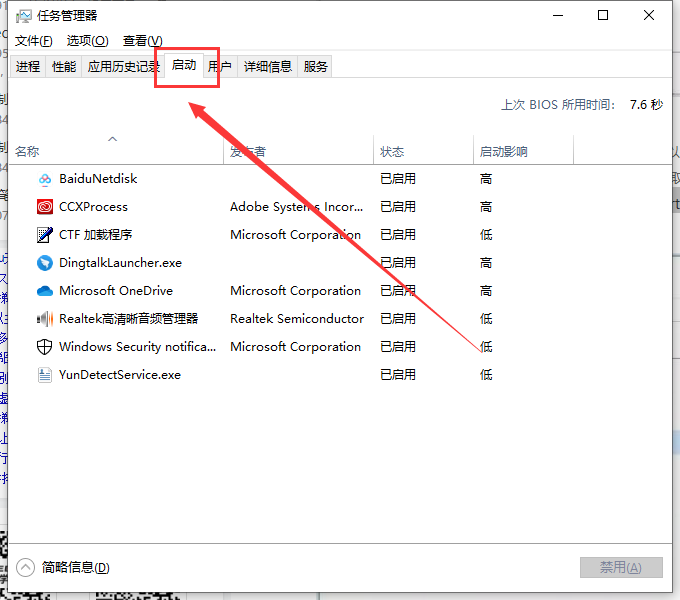
2、然後右鍵選取需要關閉開機啟動的程序,選擇停用。

二、動畫效果太多
1、先找到「此電腦」右鍵單擊,選擇「屬性」。
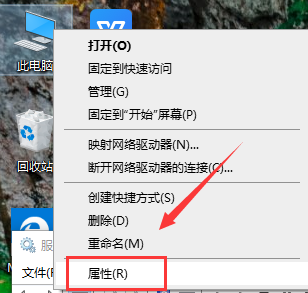
2、然後選擇「進階系統設定--進階--設定」。
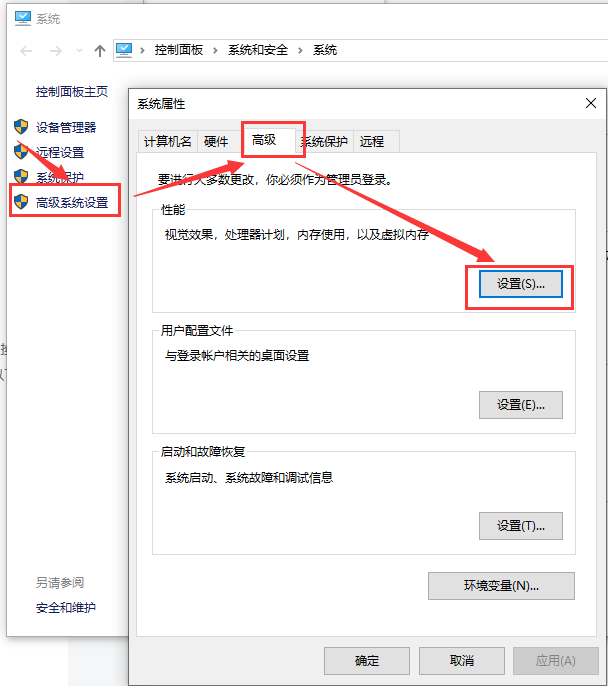
3、隨後選擇「調整為最佳效能」或「自訂」自行依照需求設定即可。

以上是解決win101903系統開機緩慢的方法的詳細內容。更多資訊請關注PHP中文網其他相關文章!

熱AI工具

Undresser.AI Undress
人工智慧驅動的應用程序,用於創建逼真的裸體照片

AI Clothes Remover
用於從照片中去除衣服的線上人工智慧工具。

Undress AI Tool
免費脫衣圖片

Clothoff.io
AI脫衣器

Video Face Swap
使用我們完全免費的人工智慧換臉工具,輕鬆在任何影片中換臉!

熱門文章

熱工具

記事本++7.3.1
好用且免費的程式碼編輯器

SublimeText3漢化版
中文版,非常好用

禪工作室 13.0.1
強大的PHP整合開發環境

Dreamweaver CS6
視覺化網頁開發工具

SublimeText3 Mac版
神級程式碼編輯軟體(SublimeText3)
 印表機共用存取被拒絕的原因及解決辦法
Feb 19, 2024 pm 06:53 PM
印表機共用存取被拒絕的原因及解決辦法
Feb 19, 2024 pm 06:53 PM
共用印表機拒絕存取怎麼回事近年來,共享經濟的快速發展為我們的生活帶來了很多便利,其中之一就是共享印表機服務。共用印表機可以方便大家在需要的時候快速列印文件,無需購買昂貴的列印設備。然而,有時候我們在使用共用印表機時會遇到拒絕存取的問題,這是怎麼回事呢?首先,共用印表機拒絕存取可能是由於網路連線問題引起的。共用印表機通常連接在一個區域網路中,如果你的裝置和印表機
 如何使用Linux進行系統故障排查與修復
Aug 02, 2023 am 11:06 AM
如何使用Linux進行系統故障排查與修復
Aug 02, 2023 am 11:06 AM
如何使用Linux進行系統故障排查和修復導語:在使用Linux系統時,我們常常會遇到各種故障和問題。本文將介紹一些常見的系統故障排除與修復方法,幫助讀者更能解決各種系統問題。一、常見的系統故障排查方法檢視系統日誌:系統日誌是記錄系統運作的重要工具,它包含了各種系統事件的詳細資訊。我們可以使用指令"sudotail-f/var/log/messag
 如何處理win10電腦常出現藍色畫面問題
Dec 26, 2023 pm 09:09 PM
如何處理win10電腦常出現藍色畫面問題
Dec 26, 2023 pm 09:09 PM
win10系統是一款非常優秀的高效能係統,強大的智慧技術確保了系統在大多數的環境中都能持續穩定的進行長時間工作,但是在不斷的使用過程中難免會出現各種問題!最近就有很多的朋友們反應自己的win10電腦頻繁藍屏!今天小編就為大家帶來了win10老出現藍屏的解決方法一起來看看吧。 win10電腦頻繁藍屏怎麼辦的解決方法:一、可能原因:有一種會出現藍色畫面的情況就是電腦病毒所造成的。處理方法:1、大膽的下載一款防毒軟體吧!如今這麼多的防毒軟體可以對全碟進行一個檢測,2、然後徹底的查殺一下電腦中是否存有威
 藍牙耳機無法充電,該怎麼處理?
Feb 19, 2024 pm 08:47 PM
藍牙耳機無法充電,該怎麼處理?
Feb 19, 2024 pm 08:47 PM
藍牙耳機是現代生活中常見的便攜式音訊設備,為我們提供了便利和舒適的音樂享受。然而,有時候我們可能會遇到藍牙耳機無法充電的困擾。那麼,當我們的藍牙耳機遇到這種情況時,該怎麼辦呢?首先,我們需要確定問題的原因。無法充電的藍牙耳機可能有多種原因。首先,檢查充電線是否有損壞。有時候,充電線會被拉扯或彎曲而損壞,導致無法正常充電。在這種情況下,我們可以更換一個全新
 電腦遠端連線問題無法解決,該怎麼辦?
Feb 19, 2024 am 09:04 AM
電腦遠端連線問題無法解決,該怎麼辦?
Feb 19, 2024 am 09:04 AM
遠端連線電腦連線不上怎麼回事隨著科技的進步,遠端連線電腦已經成為我們日常生活和工作中的常見需求。無論是遠端辦公還是遠端技術支持,遠端連接電腦都能為我們帶來便利和效率。然而,有時我們可能會遇到遠端連接電腦連接不上的問題,這給我們帶來了困擾和不便。那麼,當遠端連接電腦無法連線時,我們該如何解決呢?首先,我們需要檢查網路連線是否正常。遠端連接電腦的前提是有可靠的
 如何在麒麟作業系統上進行系統復原和故障排查?
Aug 04, 2023 am 11:34 AM
如何在麒麟作業系統上進行系統復原和故障排查?
Aug 04, 2023 am 11:34 AM
如何在麒麟作業系統上進行系統復原和故障排查?麒麟作業系統是一款國產的開源作業系統,它基於Linux內核,具有穩定性和安全性高的特性。在日常使用中,有時我們可能會遇到系統故障或需要進行系統復原的情況。本文將介紹如何在麒麟作業系統上進行系統復原和故障排查的方法,並附上對應的程式碼範例。一、系統復原使用備份復原系統在麒麟作業系統中,可以使用備份檔案進行系統復原。首
 如何在麒麟作業系統上進行系統故障排查與修復?
Aug 04, 2023 pm 02:58 PM
如何在麒麟作業系統上進行系統故障排查與修復?
Aug 04, 2023 pm 02:58 PM
如何在麒麟作業系統上進行系統故障排查與修復?麒麟作業系統是由中國自主開發的一款基於Linux的作業系統,廣泛應用於政府、企事業單位以及個人用戶。在使用麒麟作業系統的過程中,可能會遇到一些系統故障,如果能夠熟練地進行排查和修復,對於提高作業系統的穩定性和效能非常重要。本文將介紹如何在麒麟作業系統上進行系統故障排查和修復的基本方法和常用工具,並附上一些程式碼範例。
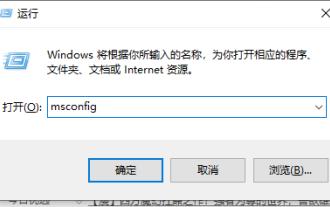 win10電腦開機慢的怎麼解決
Jul 10, 2023 pm 08:05 PM
win10電腦開機慢的怎麼解決
Jul 10, 2023 pm 08:05 PM
最近,有一些用戶反映自己在升級win10系統後,發現每次開機變得非常慢而且黑屏的時間也特別長。這該怎麼辦呢?接下來,小編就跟大家分享Win10開機慢時間長問題的解決方法。遇到這個問題的朋友快來看看。方法1:解決系統配置設定1、按鍵盤上的Win+R組合鍵開啟操作窗口,輸入msconfig進入系統設定介面。 2、在開啟的系統配置介面中切換到引導選擇,然後按一下「進階選項」按鈕進入下一步。 3.檢查處理器數選項,然後選擇最大值,此處的為6,然後套用確定。方法2:解決群組原則設定。 1.開啟運行窗口,輸入「g






